Win10自带Windows Defender的设置和使用方法
来源:网络收集 点击: 时间:2024-02-22【导读】:
win10系统有很多增加的功能,比如说windowsDefender,那么怎么设置它呢,快来和小编学习一下吧。工具/原料more电脑win10系统方法/步骤1/7分步阅读 2/7
2/7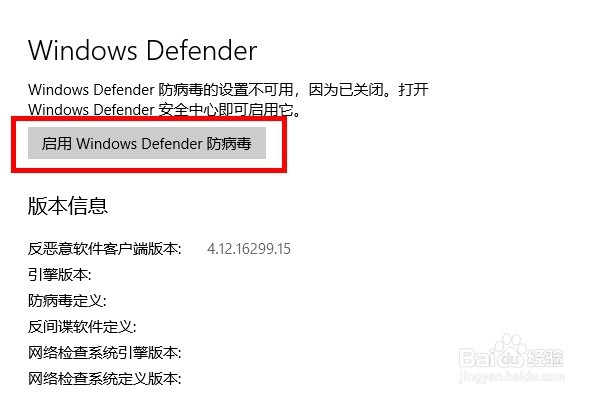 3/7
3/7 4/7
4/7 5/7
5/7 6/7
6/7 7/7
7/7 注意事项
注意事项
第一步:我们首先在windows10的设置界面中找到更新和安全,点击进入。
 2/7
2/7第二步:我们在更新和安全的菜单中,找到windowsDefender菜单,然后点击:启用windowsDefender防病毒。
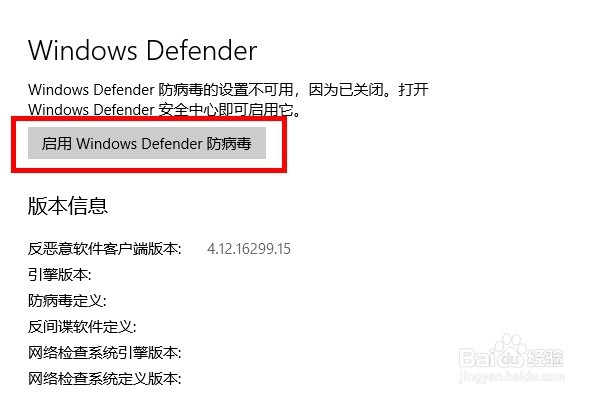 3/7
3/7第三步:我们启用了windowsDefender病毒防护之后,进入了一个主菜单中,我们可以点击病毒和威胁防护,对其进行设置。
 4/7
4/7第四步:我们可以看到目前的状态是不需要做任何操作,因为目前已经安装了防病毒的软件。
 5/7
5/7第五步:我们除了可以对安全防护设置还可以对设备性能和运行状况进行设置,我们点击设备性能和运行状况。
 6/7
6/7第六步:我们发现目前系统的运行状况有一个警告,是我们的系统没有自动更新,不过这个关系不大,大家可以手动更新就可以了。
 7/7
7/7第七步:最后,我们还可以对其他项进行设置,比如防火墙和网络,应用和浏览器设置,以及家庭选项等等。
 注意事项
注意事项如果有其他问题欢迎给我留言啊,谢谢!
喜欢的朋友点个赞投个票鼓励一下小编吧,谢谢!
操作系统WIN10WINDOWS10DEFENDER版权声明:
1、本文系转载,版权归原作者所有,旨在传递信息,不代表看本站的观点和立场。
2、本站仅提供信息发布平台,不承担相关法律责任。
3、若侵犯您的版权或隐私,请联系本站管理员删除。
4、文章链接:http://www.1haoku.cn/art_99076.html
上一篇:集成运放电路理论值与测量值之间产生的误差原因
下一篇:彩票中奖号码怎么查询
 订阅
订阅